- Parte 1: iPhone è disabilitato Riprova: come sbloccare l'iPhone disabilitato senza perdere dati
- Parte 2: Come risolvere l'iPhone è disabilitato Riprova tramite iTunes
- Parte 3: come risolvere l'iPhone è disabilitato Riprova tramite iCloud
- Parte 4: Domande frequenti sulla riparazione dell'iPhone disabilitato
Sblocca l'ID Apple, rimuovi la password dello schermo, ignora il tempo di screem.
- Sblocca ID Apple
- Bypass Blocco attivazione iCloud
- Strumento di sblocco di Doulci iCloud
- Factory Sblocca iPhone
- Bypass Passcode per iPhone
- Reimposta il passcode dell'iPhone
- Sblocca ID Apple
- Sblocca iPhone 8 / 8Plus
- Rimozione blocco iCloud
- iCloud Sblocco Deluxe
- Blocca schermo iPhone
- Sblocca iPad
- Sblocca iPhone SE
- Sblocca iPhone Tmobile
- Rimuovi la password dell'ID Apple
iPhone è disabilitato Riprova: come sbloccare l'iPhone disabilitato
 aggiornato da Lisa Ou / 11 giugno 2021 15:20
aggiornato da Lisa Ou / 11 giugno 2021 15:20Come bypassare una schermata bloccata con il suggerimento di "iphone è disabilitato, riprova"? Se il tuo iPhone è stato bloccato per molto tempo dopo che alcuni bambini curiosi hanno inserito molte volte il codice di accesso errato, potrebbe essere difficile difficult sbloccare lo schermo entro un breve periodo. Inoltre, potresti anche dimentica il passcode e blocca lo schermo da solo per aver inserito più password errate. Basta guardare questo articolo e saperne di più su 3 modi efficienti per bypassare l'iPhone è disabilitato riprovare errore.


Elenco delle guide
- Parte 1. iPhone è disabilitato Riprova: come sbloccare l'iPhone disabilitato senza perdere dati
- Parte 2. Come riparare l'iPhone è disabilitato Riprova tramite iTunes
- Parte 3. Come riparare l'iPhone è disabilitato Riprova tramite iCloud
- Parte 4. Domande frequenti sulla riparazione dell'iPhone disabilitato
FoneLab ti aiuta a sbloccare lo schermo dell'iPhone, rimuove l'ID Apple o la sua password, rimuove il tempo dello schermo o il passcode di restrizione in secondi.
- Ti aiuta a sbloccare lo schermo dell'iPhone.
- Rimuove l'ID Apple o la sua password.
- Rimuovi il tempo sullo schermo o il codice di restrizione in secondi.
1. iPhone è disabilitato Riprova: come sbloccare l'iPhone disabilitato senza perdere dati
Cosa dovresti fare per il messaggio di errore "iPhone è disabilitato, riprova tra un'ora", soprattutto quando non hai idea della password corretta? Quando inserisci la password sbagliata una serie di volte, non solo ti impedisce di utilizzare il dispositivo, ma disabilita anche l'iPhone.
Sblocco iOS FoneLab è un metodo versatile per sbloccare l'iPhone disabilitato senza ID Apple o passcode. Sia che tu debba cancellare il passcode per iPhone, sbloccare il dispositivo iOS Touch ID o Face ID o persino rimuovere completamente l'ID Apple, puoi sempre accedere all'iPhone bloccato e disabilitato in pochi clic.
- Risolto il problema con iPhone disabilitato riprovare rimuovendo il passcode.
- Bypassa il Touch ID o il Face ID per sbloccare l'iPhone disabilitato.
- Cancella il passcode e sblocca lo schermo per iPhone, iPad e iPod Touch.
- Compatibile con l'ultimo iOS 17 per tutti i modelli di iPhone e iPad.
FoneLab ti aiuta a sbloccare lo schermo dell'iPhone, rimuove l'ID Apple o la sua password, rimuove il tempo dello schermo o il passcode di restrizione in secondi.
- Ti aiuta a sbloccare lo schermo dell'iPhone.
- Rimuove l'ID Apple o la sua password.
- Rimuovi il tempo sullo schermo o il codice di restrizione in secondi.
Passo 1 Scarica gratuitamente FoneLab iOS Unlocker dal sito Web ufficiale e avvialo sul tuo computer. Quindi collega il tuo iPhone a un computer tramite un cavo USB. Clicca il Pulisci passcode pulsante per accedere all'interfaccia delle informazioni.

Passo 2 Seleziona le informazioni appropriate in base ai tuoi dispositivi come Categoria dispositivo, Tipo dispositivo e Modello dispositivo per confermare le informazioni sul dispositivo. Dopo aver verificato senza errori, fare clic su Inizio pulsante e scaricherà automaticamente il pacchetto di installazione per salvare questi problemi e risolvere il problema di iPhone è disabilitato riprovare.

Passo 3 Clicca su Sbloccare per sbloccare l'iPhone disabilitato senza ID Apple o passcode e non perderai alcun dato. Una volta entrato nell'iPhone bloccato, dovresti trovare i dati originali del tuo iPhone e la versione iOS più recente e aggiornata.

2. Come risolvere l'iPhone è disabilitato Riprova tramite iTunes
Come bypassare la schermata di blocco tramite iTunes per correggere l'errore "iPhone è disabilitato riprova"? Devi collegare il tuo iPhone a un computer tramite un cavo USB originale. Assicurati che il tuo iPhone sia connesso all'ultima versione di iTunes sul tuo computer.
Passo 1 Collega il tuo iPhone a un computer tramite un cavo USB.
Passo 2 Avvia l'ultima versione di iTunes sul tuo computer e iTunes riconoscerà e controllerà l'iPhone disabilitato.
Passo 3 Quando iTunes riconosce il tuo iPhone disabilitato, eseguirà automaticamente il backup dei file sul tuo iPhone.
Passo 4 Clicca su ripristinare iPhone pulsante sulla Sommario pagina, quindi puoi correggere l'iPhone è disabilitato riprovare a bypassare lo schermo bloccato.

FoneLab ti aiuta a sbloccare lo schermo dell'iPhone, rimuove l'ID Apple o la sua password, rimuove il tempo dello schermo o il passcode di restrizione in secondi.
- Ti aiuta a sbloccare lo schermo dell'iPhone.
- Rimuove l'ID Apple o la sua password.
- Rimuovi il tempo sullo schermo o il codice di restrizione in secondi.
3. Come risolvere l'iPhone è disabilitato Riprova tramite iCloud
Se hai abilitato il file Trova il mio iPhone funzione nel tuo iPhone disabilitato, riparare l'iPhone è disabilitato riprovare tramite iCloud è una buona scelta. Devi ripristina l'iPhone alle impostazioni di fabbrica nel modo, quindi ignorare lo schermo. Pertanto, dovresti eseguire il backup di tutti i dati da iPhone tramite iCloud e recuperare i dati dopo la cancellazione.
Passo 1 Apri un browser su qualsiasi dispositivo tranne il tuo iPhone disabilitato, quindi visita il sito Web iCloud. Accedi al tuo ID Apple inserendo il tuo ID Apple e la password.
Passo 2 Trova e seleziona il Trova il mio iPhone pulsante. E quindi seleziona l'iPhone disabilitato dall'elenco di Tutti i dispositivi.
Passo 3 Scegliere il Cancella iPhone pulsante per ripristinare tutti i dati e le impostazioni del tuo iPhone disabilitato incluso il passcode dello schermo, quindi puoi correggere l'iPhone è disabilitato riprovare.
Passo 4 Ripristina tutti i dati del tuo iPhone.
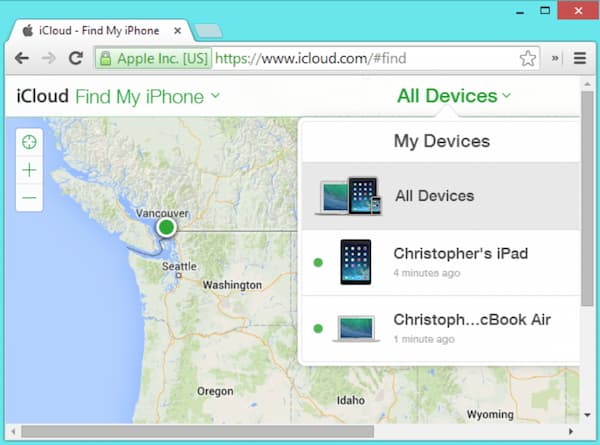
FoneLab ti aiuta a sbloccare lo schermo dell'iPhone, rimuove l'ID Apple o la sua password, rimuove il tempo dello schermo o il passcode di restrizione in secondi.
- Ti aiuta a sbloccare lo schermo dell'iPhone.
- Rimuove l'ID Apple o la sua password.
- Rimuovi il tempo sullo schermo o il codice di restrizione in secondi.
4. Domande frequenti sulla riparazione dell'iPhone disabilitato
1. iPhone può riparare l'iPhone è disabilitato riprovare direttamente?
No. I dispositivi iOS non possono riparare da soli l'iPhone disabilitato senza passcode. Anche se invii il tuo iPhone disabilitato all'Apple Store, non risolveranno l'iPhone è disabilitato riprovare. Invece, devi usare lo sblocco iOS professionale per entrare nel dispositivo.
2. Come evitare che il mio iPhone venga nuovamente disabilitato?
Per evitare che il tuo iPhone venga disabilitato, dovresti riattivare il tuo iPhone frequentemente. Disattiva l'opzione Alza per riattivare e tocca il pulsante Riattiva nell'applicazione Impostazioni. Puoi anche ridurre il tempo di blocco dello schermo dell'iPhone. Impostare un codice di accesso semplice o utilizzare Touch ID e Face ID sono anche modi efficaci per evitare che l'iPhone venga disabilitato riprovare.
3. Come faccio a sapere se il mio iPhone è disabilitato riprovare su iTunes?
Quando il tuo iPhone è disabilitato, te ne renderai conto in molti modi diversi. Potrebbe apparire direttamente come un semplice messaggio: "iPhone è disabilitato, riprova" o chiederti di riprovare tra molti minuti. Inoltre, ti dirà che l'iPhone è disabilitato e che devi connetterti a iTunes.
Conclusione
L'articolo condivide 3 modi verificati per aiutarti a riparare l'iPhone è disabilitato riprovare problema. iTunes è un metodo efficiente per risolvere il problema senza il passcode dello schermo. Se ricordi ancora il tuo ID Apple, puoi riparare l'iPhone disabilitato tramite iCloud in remoto. Quando vuoi ripristinare il tuo iPhone senza perdere dati e impostazioni, Sblocco iOS FoneLab è il modo più affidabile per cancellare la password dello schermo. Se l'hai incontrato iPad è disabilitato connettersi a iTunes, puoi sempre provarlo!
FoneLab ti aiuta a sbloccare lo schermo dell'iPhone, rimuove l'ID Apple o la sua password, rimuove il tempo dello schermo o il passcode di restrizione in secondi.
- Ti aiuta a sbloccare lo schermo dell'iPhone.
- Rimuove l'ID Apple o la sua password.
- Rimuovi il tempo sullo schermo o il codice di restrizione in secondi.
